Приложения позволяющие открывать ссылки такого типа не установлены mailto
В этой статье будет описано, как в Windows 10 настроить приложение для открытия ссылок URL (tel, mailto, callto и т.д.) в браузере.
Например, сделать так, чтобы при нажатии на телефонный номер на сайте открывался софтфон phonerlite.
Также будет показан общий принцип добавления и изменения приложения по умолчанию через реестр в Windows 10.
Содержание
Введение
Данная статья возникла из-за банальной задачи, которая до Windows 10 решалась достаточно просто, через графический интерфейс "Панель управления - Все элементы панели управления - Программы по умолчанию - Задать сопоставления"
Задача следующая:
Существует отдел продаж, который использует в своей работе ip-телефонию. В качестве телефонов используют софтфоны (Softphone) phonerlite и microsip. Также нужно, чтобы у менеджера при нажатии на телефонный номер на сайте клиента открывалось окно с выбором софтфона, а после выбора выполнялся вызов на этот номер.
Казалось бы, что тут сложного. Выбираем приложение для протокола tel и всё. Но в Windows 10 при выборе приложения отсутствуют установленные софтфоны.

PhonerLite Default Tel
При изучении вопроса оказалось, что не все приложения (не только софтфоны) корректно заносят данные в реестр.
В этой статье приведем пример, как добавить софтфон PhonerPhone в список приложений для выбора протокола tel для браузера Chrome.
Описание тестового стенда
- Для тестирования будем использовать виртуальную машину с установленной Windows 10 Pro Версия:1909
- Устанавливать будем софтфон PhonerLite версия: 2.89
- Открывать будем в браузере Chrome 89.0.
План работ. Краткое описание действий
Установка и настройка софтфона PhonerLite
Подробно описывать установку softphone PhonerLite в данной статье не будем, там все очень тривиально. Если с этим возникнут проблемы, можете обратиться к нашей статье Обзор и основные возможности софтфона PhonerLite.
Добавление ProgID
Для начала добавим так называемый ProgID. Программный идентификатор (ProgID) - это запись реестра, которая может быть связана с CLSID. Как и CLSID, ProgID идентифицирует класс, но с меньшей точностью, поскольку не гарантируется его глобальная уникальность.
Данные в ProgID указывают, как будет обрабатываться ввод, данный ему (ProgID - программному идентификатору).
В нашем примере мы добавили:
- ProgID - PhonerLite
- DefaultIcon - иконка для отображения в меню. Она берется из файла C:\Program Files (x86)\PhonerLite\PhonerLite.exe . Параметр "0" указывает, что берем иконку указанного файла.
- command - программа, которая запускается при обращении к ProgID - PhonerLite. Обратите внимание на параметр %1. В нашем случае это как раз номер телефона, который будет передаеться для набора. Если у вас передаются два параметра и вам нужен второй, то укажите %2.
Добавление Capabilities (возможностей приложения)
Следующим шагом добавляем описание для нашего приложения PhonerLite и ассоциацию протокола tel и созданного выше ProgID - PhonerLite
- ApplicationDescription - описание приложения
- ApplicationIcon - путь к ярлыку приложения
- ApplicationName - имя приложения
- URLAssociations - раздел, в котором содержатся протоколы, которые могут использовать приложение. Формат Protocol=ProgID
В заключении нужно добавить наше приложение PhonerLite в список программ по умолчанию.
Полный текст reg файла для добавления приложения PhonerLite в список приложений по умолчанию.
Для удобства предлагаем создать файл phonerUrlTel.reg и записать туда данный текст.
После этого запустить данный файл (понадобятся права администратора) и данные будут записаны в реестр.
Проверка того, что приложение PhonerLite появилось в списке приложения по умолчанию для протокола tel
Нажимаем "Выбор приложения" и в открывшемся окне, после наших настроек, появилось приложение PhonerLite.
Такие форматы ссылок поддерживаются всеми браузерами, так что вы можете по необходимости использовать их в своих проектах не переживая, что где-то они не сработают.
mailto:
Ссылка формируется из нескольких частей. Сначала в адресе ставится префикс mailto:, после которого указывается адрес почты. Это самый простой вариант.
Текст письма указывается с помощью параметра body
За тему письма отвечает параметр subject .
Можно даже указать кого-то в копии, для этого используются параметры cc и bcc .
Что произойдёт, если кликнуть на ссылку с mailto
Откроется почтовая программа, в которой уже будут заполнены все нужные поля. Например, так ссылку выше обработает программа «Почта» в OS X:

Если почтовая программа по умолчанию не установлена, появится окно выбора программы.
Обратите внимание, что адреса с нестандартными символами, например, кавычками или дополнительными знаками @, нужно записывать особым образом. Подробнее об этом и других сложных случаях читайте в RFC 6068.
Как стилизовать mailto
Для стилизации ссылки на электронную почту можно воспользоваться CSS-селектором a[href^="mailto:"].

Хорошим тоном считается указание в href кода страны. При этом в тексте ссылки номер может быть указан в любом удобном формате. Например, добавляем городской номер на сайте фирмы из Санкт-Петербурга:
В href указан номер с кодом страны и города, в тексте ссылки есть код города 812, по которому понятно, что речь о Питере.
В этом случае жители всех городов смогут дозвониться до компании, а короткий номер будет понятен и местным. Случай перейдёт в категорию «плохо», если по сайту непонятно, из какого города компания.
Телефоны с питерскими сим-картами дозвонятся по этому городскому номеру, но жители других городов попадут куда-то ещё.
Другое обязательное требование RFC 3966 — номер телефона, указанный в href , должен быть явно виден на странице.
Номер видно в тексте ссылки.
Номер не видно в тексте ссылки, непредсказуемое поведение.
Что произойдёт, если кликнуть на ссылку с tel
На смартфоне откроется приложение-звонилка, в котором будет набран указанный в ссылке номер. Если открыть такую ссылку на компьютере, где есть программа для звонков, произойдёт то же самое. Но вообще то, что произойдет, сильно зависит от устройства и операционной системы, браузера и устройства.
- Android, iOS — откроется звонилка по умолчанию.
- Chrome, Edge, Firefox на Windows — откроется предложение использовать какую-нибудь программу для звонка.
- Safari — если номера нет в списке контактов, то появится подтверждение вызова, после этого откроется FaceTime.
Например, Chrome на OS X предложить открыть FaceTime для звонка, так как эта программа установлена по умолчанию. Вместо неё легко может быть Skype или любая другая звонилка.


Как стилизовать
А так можно добавить иконку телефона из Unicode, которая есть во всех системах:
Изменить приложение электронной почты по умолчанию для Windows 10
Изменение вашего почтового клиента по умолчанию, как и изменение других приложений по умолчанию для Windows 10. Чтобы установить свой любимый почтовый клиент в качестве общесистемного по умолчанию, выберите «Настройки»> «Приложения»> «Приложения по умолчанию» . Затем в правой панели под разделом «Электронная почта» вы увидите, что для него установлено приложение «Почта». Просто нажмите на него и выберите из списка приложение электронной почты, которое вы хотите использовать по умолчанию.

Теперь также стоит отметить, что вы можете настроить почтовое приложение по умолчанию на определенный протокол, которым является Mailto : . Например, может быть, вы хотите, чтобы ссылки такого типа открывались с помощью почтового клиента, отличного от общесистемного по умолчанию. Вы можете установить это, перейдя в « Настройки»> «Приложения»> «Приложения по умолчанию», прокрутив вниз и щелкнув ссылку «Выбор приложений по умолчанию по протоколу».

Затем прокрутите вниз и найдите протокол «MAILTO» и измените приложение соответствующим образом. Самый простой способ проверить это - перейти на нашу страницу контактов и щелкнуть одну из ссылок электронной почты, для которых установлено значение Mailto: и убедиться, что она открывается с правильным приложением, для которого вы ее установили.

Например, открывать приложение Почты Windows 10 при нажатии на ссылку электронной почты в счете, когда он уже находится в Outlook, немного неприятно. Это странное поведение, которое обычно происходит, когда вы начинаете работать на новом ПК или новой установке Windows 10. Но теперь вы знаете, что вы можете установить почтовое приложение Windows 10 по умолчанию на то, которое вы предпочитаете.
Ссылки на сайты Google 101: как получить ссылки на сайты Google

Вчера мы начали серию, вдохновленную эволюцией дополнительных ссылок Google, в которой мы рассмотрели определение дополнительных ссылок Google. Сегодня мы будем искать
Почтовое приложение Yahoo для Windows 10 перестанет работать на следующей неделе

Yahoo уведомляет пользователей о том, что ее почтовое приложение для Windows 10 перестанет работать на следующей неделе после понедельника, 22 мая, и больше не будет доступно в Магазине.
Спросите читателей: какое ваше любимое почтовое приложение для iOS или Android?

Какое почтовое приложение вы используете на своем телефоне? Поделитесь своими мыслями в этой теме Спросите читателей.
При необходимости Chrome может открывать внешние приложения в Windows 10. Типичным примером такого поведения в Chrome является обнаружение ссылки mailto:, номера телефона или идентификатора Skype. Когда вы нажимаете такие ссылки, вы видите всплывающее окно подтверждения с вопросом, хотите ли вы разрешить Chrome открывать приложение, которое он пытается открыть. Раньше в этом всплывающем окне была опция «Всегда открывать ссылки этого типа в связанном приложении», которая позволяла постоянно предоставлять Chrome разрешение на открытие внешнего приложения. Вроде убрали. Вот как вы можете вернуть его в Windows 10.
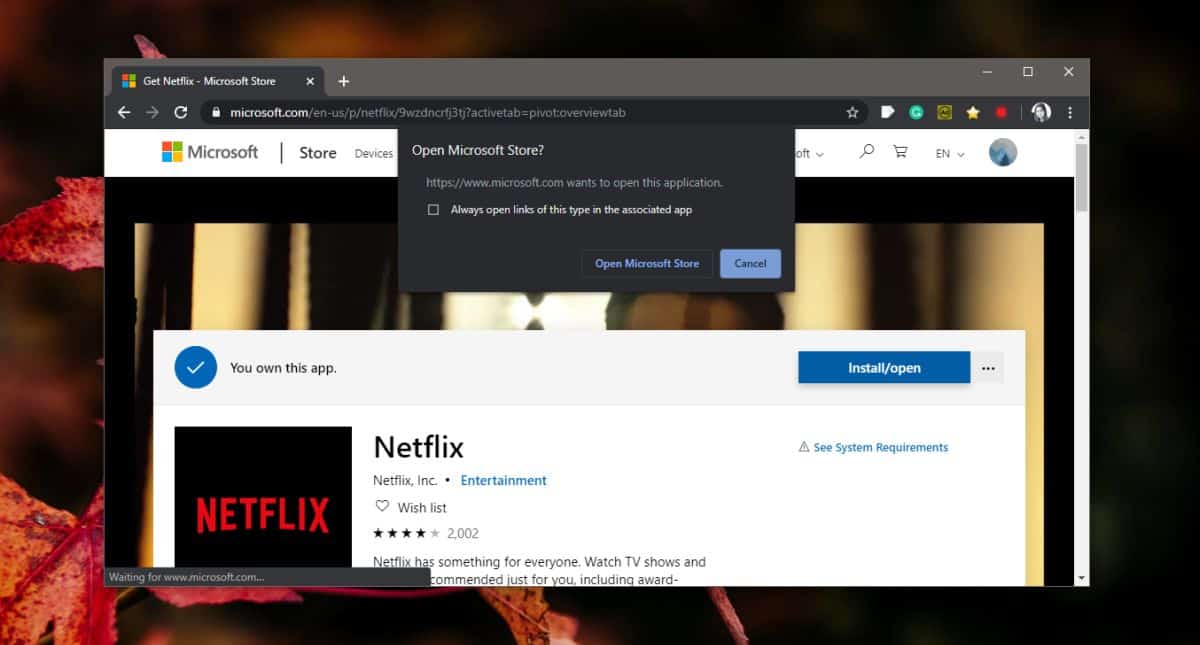
Чтобы вернуть опцию «Всегда открывать ссылки этого типа в связанном приложении», нам нужно будет отредактировать реестр. Нажмите сочетание клавиш Win + R, чтобы открыть окно запуска. Введите regedit и нажмите клавишу Enter. Откроется редактор реестра.
Перейдите к следующему ключу.
Возможно, что ключа Google не существует. В этом случае щелкните правой кнопкой мыши раздел «Политики» и выберите «Создать»> «Ключ» в контекстном меню. Назовите это Google. Затем щелкните правой кнопкой мыши только что созданный ключ Google и снова выберите «Создать»> «Ключ» в контекстном меню. На этот раз назовите его Chrome.
После того, как вы настроили ключи, вам нужно щелкнуть правой кнопкой мыши клавишу Chrome и выбрать в контекстном меню «Создать»> «Значение DWORD (32-бит)». Назовите это значение ExternalProtocolDialogShowAlwaysOpenCheckboxи установите для него значение 1.

Перезапустите Chrome, и в следующий раз, когда Chrome запросит разрешение на открытие внешнего приложения, в подсказке будет указан параметр «Всегда открывать ссылки этого типа в связанном приложении». Включите эту опцию, и Chrome больше не будет запрашивать разрешение в следующий раз.
Вы должны быть осторожны с тем, какие приложения Chrome может открываться автоматически. Chrome выполняет свою работу, подтверждая, что вы хотите открыть приложение, но вам решать не устанавливать вредоносное / опасное приложение на свой компьютер. Точно так же вы должны быть осторожны с тем, какие ссылки вы нажимаете.
Этот параметр можно отменить / сбросить, очистив файлы cookie и данные сайта. Он также будет сброшен, если вы измените приложение по умолчанию, которое обрабатывает определенный тип запроса, например, если вы измените почтовый клиент по умолчанию с Outlook на Thunderbird, Chrome запросит разрешение на его открытие, когда вы в следующий раз нажмете ссылку mailto.
Читайте также:


